Startbildschirm
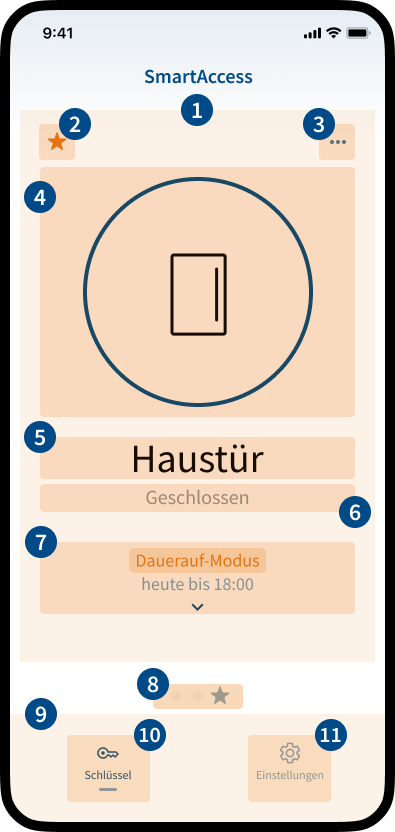
- Schlüssel
Der Inhaltsbereich des Startbildschirms repräsentiert Ihren persönlichen Schlüssel. Jeder Schlüssel hat sein eigenes Menü (3) und eine Taste für die manuelle Türöffnung (4). Darüber hinaus enthält jeder Schlüssel Informationen wie den Schlüssel-Namen (5), den Status des zugehörigen Schlosses (6) und den aktivierten Türmodus (7). - Schlüssel als Favorit festlegen
Alle Schlüssel werden alphabetisch sortiert und dynamisch aktualisiert. Der Favoritenschlüssel wird immer zuerst im Inhaltsbereich angezeigt. Dies ermöglicht einen schnelleren Zugriff. Tippen Sie auf das Sternsymbol, um den Schlüssel zu Ihrem Favoriten zu machen. - Schlüssel- und Schloss-Einstellungen
Benutzer ohne Administratorrechte haben nur Zugriff auf die Schlüssel-Einstellungen Ihres persönlichen Schlüssels ().
Administratoren haben Zugriff auf die Schlüssel-Einstellungen Ihres persönlichen Schlüssels, die Schloss-Einstellungen und die Bereiche Schlüssel verwalten, Profile und Ereignisse ().
- Taste zum manuellen Öffnen der Tür
Abhängig davon, ob das Schloss Statusfeedback übertragen kann oder nicht, werden unterschiedliche Symbole angezeigt. - Name des Schlüssels
In der Regel wird hier der Name der zugehörigen Tür angezeigt. Der Name des Schlüssels kann im Bereich Schlüssel-Einstellungen individuell zugewiesen werden. - Status des Schlosses
Wird nur angezeigt, wenn das Schloss Statusfeedback bereitstellen kann. - Aktueller Türmodus
Wird nur angezeigt, wenn ein Türmodus aktiv ist. - Zwischen persönlichen Schlüsseln wechseln
Wird nur angezeigt, wenn der Benutzer mehrere Schlüssel hat. - Hauptmenü
- Schlüssel
Persönliche Schlüssel werden im Inhaltsbereich angezeigt. - Einstellungen
Enthält die App-Einstellungen.
Menü
Schlüssel-Einstellungen
Im Bereich Schlüssel-Einstellungen haben Sie die Möglichkeit, die Einstellungen Ihres persönlichen Schlüssels anzupassen. Sie können z. B. den Namen ändern, den Standort des zugehörigen Schlosses (SmartAccess-Moduls) ansehen, unterstützte Funktionen wie KeylessGo oder AutoUnlock aktivieren/deaktivieren und Benachrichtigungen verwalten.
Schloss-Einstellungen
Im Bereich Schloss-Einstellungen haben Sie die Möglichkeit, die Einstellungen des Schlosses (SmartAccess-Moduls) anzupassen. Ändern Sie z.B. den Namen, bearbeiten Sie den Standort, passen Sie den Geofence-Radius und die Bluetooth-Signalstärke an oder aktivieren/deaktivieren Sie unterstützte Türmodi wie Tagesfallen-Modus, Dauerauf-Modus oder Party-Modus. Darüber hinaus können Sie die Dauer des Öffnungssignals einstellen, ein Firmware-Update durchführen oder das Schloss (SmartAccess-Modul) zurücksetzen.
Schlüssel verwalten
Im Bereich Schlüssel verwalten können Sie neue Benutzer zur Steuerung des Schlosses (SmartAccess-Modul) einladen und ihre Zutrittsberechtigungen verwalten. Es können verschiedene Arten von Schlüsseln hinzugefügt und zugewiesen werden, wie z. B. AppKeys, SmartKeys oder FingerprintKeys (demnächst verfügbar).
Profile
Im Bereich Profile haben Sie die Möglichkeit, verschiedene Arten von Zutrittsberechtigungen für Ihr Schloss (SmartAccess-Modul) zu vergeben. Durch die Erstellung und Zuweisung von individuellen Profilen mit unterschiedlichen Zutrittsberechtigungen haben Sie die volle Kontrolle über die Zutrittsberechtigungen der unterschiedlichen Benutzer.
Ereignisse
Alle Aktionen, die das Schloss (SmartAccess-Modul) durchführt, werden im Bereich Ereignisse aufgezeichnet. Das heißt, Sie können sehen, welcher Benutzer die Tür zu welchem Zeitpunkt geöffnet oder geschlossen hat.
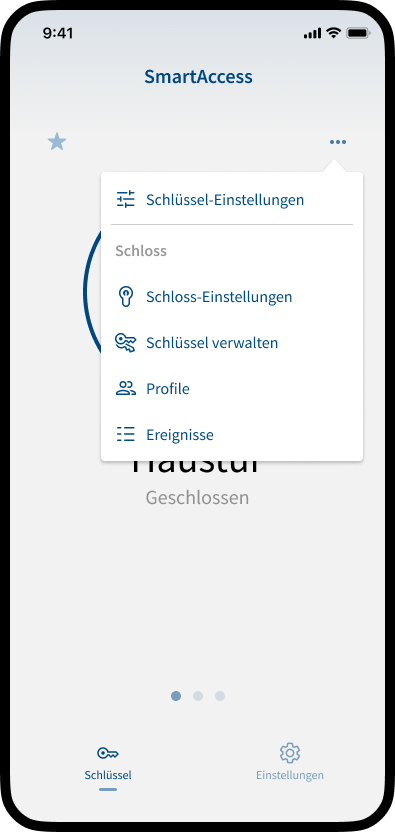
Schlüssel
Abhängig davon, ob das Schloss Statusfeedback übertragen kann oder nicht, werden unterschiedliche Symbole auf dem Startbildschirm angezeigt. Bei Schlössern mit Feedback ändert sich das Symbol abhängig davon, ob die Tür geöffnet oder geschlossen ist.
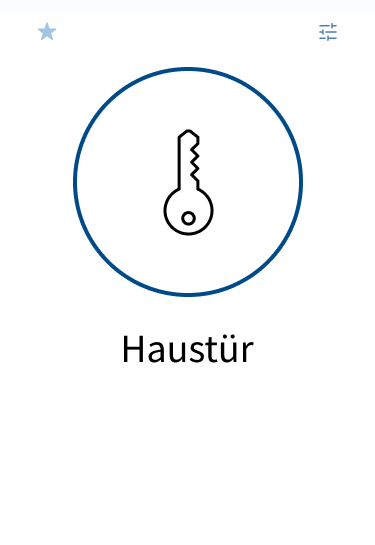
- Schloss ohne Statusfeedback
- Gerät in Reichweite
- Kein Feedback vom Schloss
(generisches Schlüsselsymbol) - Tür ist offen oder geschlossen
- Taste zur manuellen Öffnung immer klickbar
- Keine Türmodi verfügbar
- Eingeloggt als Benutzer
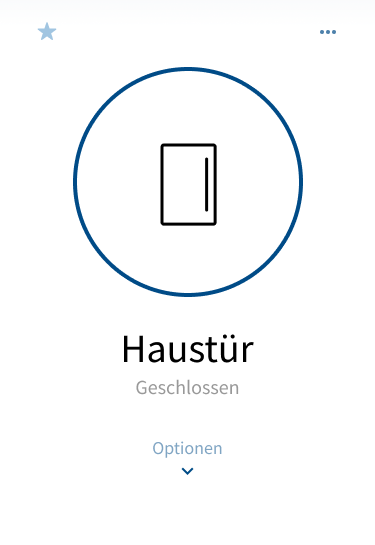
- Schloss mit Statusfeedback
- Gerät in Reichweite
- Feedback vom Schloss
(Türsymbol, geschlossen) - Tür ist geschlossen
- Taste zur manuellen Öffnung klickbar (Tür öffnet)
- Kein Türmodus aktiviert
- Eingeloggt als Administrator
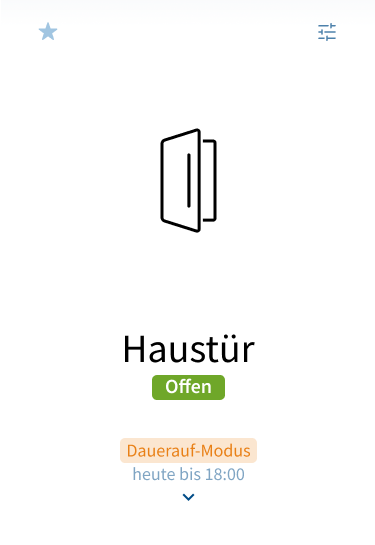
- Schloss mit Statusfeedback
- Gerät in Reichweite
- Feedback vom Schloss
(Türsymbol, geöffnet) - Tür ist geöffnet
- Taste zur manuellen Öffnung nicht klickbar (Tür ist offen)
- Türmodus Dauerauf aktiviert
- Eingeloggt als Benutzer